Hängt eine App unter macOS und reagiert nicht mehr, dann kann es helfen, ihren Prozess im System zu beenden. Diese „harte“ Methode, ein Programm zu schließen, macht zudem wieder Leistung am Apple-Computer frei. Allerdings können nicht gespeicherte Projekte verloren gehen. Ihr solltet bei der Bearbeitung wichtiger Dateien und Dokumente also vielleicht erst einmal warten und die Software rechnen lassen. Hilft das aber nicht und reagiert das App-Fenster auf keine Eingabe, keinen Klick und keine Tastenkombination, dann solltet ihr das „Sofort beenden“-Fenster aufrufen. Das geht per Tastenkürzel cmd + alt + esc sowie über das Apfel-Menü.
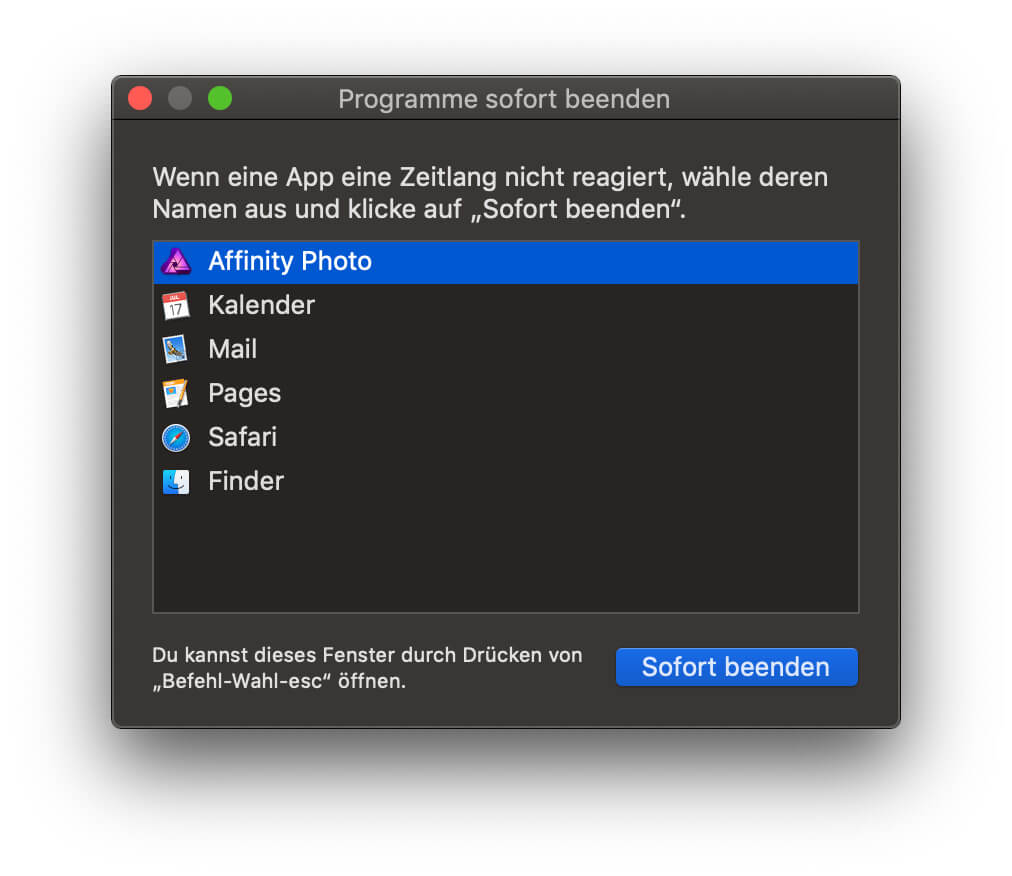
Kapitel in diesem Beitrag:
- 1 Prozess beenden am Mac – So geht’s!
- 2 Die macOS Aktivitätsanzeige – „Taskmanager des Mac-Computers“
- 3 Ähnliche Beiträge
- 4 Apple Intelligence in iOS 18.2: KI-gestützte Schreibunterstützung für Apple-Geräte
- 5 DER Blog oder DAS Blog? Welche Schreibweise ist richtig?
- 6 11 Beispiele für freundliche Antworten auf negative Google-Bewertungen (1-Sterne Bewertungen)
- 7 So haltet ihr Grok AI davon ab, mit euren X- bzw. Twitter-Daten zu trainieren
- 8 Apple Tastatur: Wo ist die Mac Umschalttaste?
- 9 ChatGPT-Trick: Tonalität und Fantasie über „Temperatur“-Faktor anpassen
- 10 Prepaid vs. Vertrag – so findest du deine perfekte Lösung (Sponsor)
- 11 Sir Apfelot Wochenschau KW 23, 2024
Prozess beenden am Mac – So geht’s!
Wenn eine App auf Kurz oder Lang nicht reagiert und keine Anstalten macht, das zu tun, was sie soll, kann man sie sofort beenden. Dann lässt sie sich ganz normal neu starten. Je nach App und vorigem Speicherstand lassen sich eventuell auch die bis zum Programm-Absturz erstellten Inhalte wiederherstellen. Wenn ihr per Maus vorgehen wollt, sind dies die nötigen Schritte:
- Auf das Apfel-Symbol in der Menüleiste (oben links) klicken
- Den Menüpunkt Sofort beenden… anklicken
- Den Namen der App aus der Liste wählen und auf den „Sofort beenden“-Button klicken
Wie oben bereits beschrieben, so lässt sich das Fenster auch per Tastenkombination aufrufen. Das Tastenkürzel ist dann besonders hilfreich, wenn der Mauscursor verschwunden ist, sich nur stockend bewegt oder als „Beachball des Todes“ unbrauchbar zeigt. Die Tastenkombination lautet [cmd]+[alt]+[esc] bzw. Befehlstaste+Wahltaste+Escape bzw. ⌘ + ⌥ + ⎋.
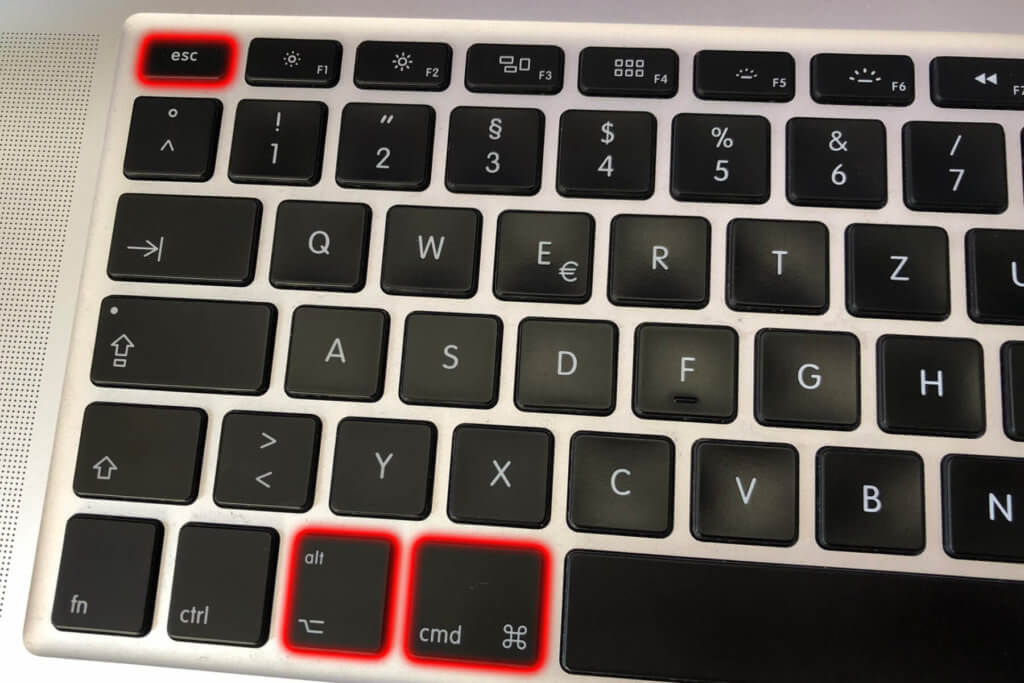
Die macOS Aktivitätsanzeige – „Taskmanager des Mac-Computers“
Wer den Taskmanager von Windows kennt oder unabhängig von dieser Assoziation die Systemauslastung des Apple Mac, iMac oder MacBook einsehen will, kann sich an die Aktivitätsanzeige wenden. Dieses macOS-Dienstprogramm zeigt euch die Prozessnamen, die CPU-Auslastung, den Energiebedarf und viele weitere Details zu den ausgeführten Apps an. Je nach Reiter (CPU, Speicher, Energie, Festplatte, Netzwerk) lassen sich Ressourcenfresser aufspüren, unregelmäßig arbeitende Programme identifizieren und weitere Details herausfinden. DIe Aktivitätsanzeige könnt ihr über den Finder aufrufen: Programme -> Dienstprogramme -> Aktivitätsanzeige. Auch hier lässt sich der ausgewählte Prozess sofort beenden ;)
Ähnliche Beiträge
Johannes hat nach dem Abitur eine Ausbildung zum Wirtschaftsassistenten in der Fachrichtung Fremdsprachen absolviert. Danach hat er sich aber für das Recherchieren und Schreiben entschieden, woraus seine Selbstständigkeit hervorging. Seit mehreren Jahren arbeitet er nun u. a. für Sir Apfelot. Seine Artikel beinhalten Produktvorstellungen, News, Anleitungen, Videospiele, Konsolen und einiges mehr. Apple Keynotes verfolgt er live per Stream.









